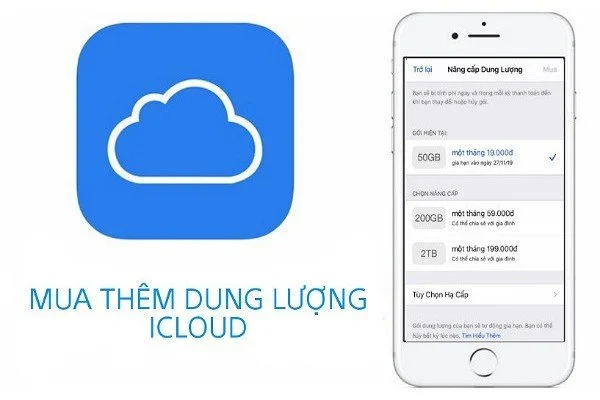Khóa iCloud từ xa một cách dễ dàng hiệu quả
Khóa iCloud từ xa là một tính năng rất hữu ích khi bạn bị mất hoặc bị đánh cắp iPhone. Bằng cách khóa iCloud từ xa , bạn có thể ngăn chặn người khác truy cập vào dữ liệu cá nhân của bạn, đồng thời theo dõi vị trí của iPhone. Bài viết này Thành Trung Mobile sẽ hướng dẫn bạn cách khóa iPhone từ xa bằng iCloud và các biện pháp bảo mật cho iPhone.
Hướng dẫn cách khóa iCloud từ xa
Để bảo vệ thiết bị iPhone khỏi nguy cơ bị đánh cắp hoặc mất, người dùng cần kích hoạt tính năng “Tìm iPhone” ngay khi khởi động điện thoại lần đầu tiên. Để kích hoạt tính năng này, người dùng làm theo các bước sau:
- Bước 1: Mở ứng dụng “Cài đặt” trên iPhone, chạm vào tên của mình để vào phần Apple ID. Chọn mục “Tìm” và bật chức năng “Tìm iPhone”.
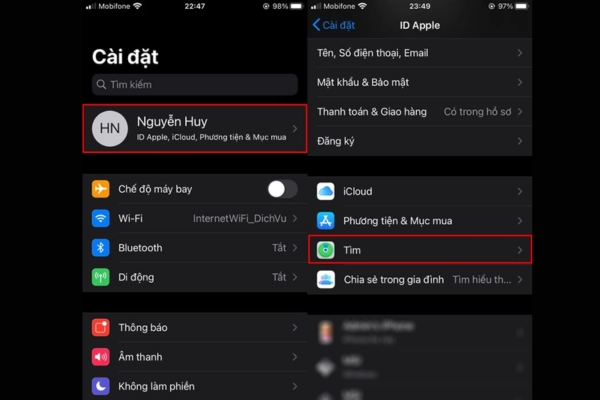
- Bước 2: Tại đây, hãy nhấn vào “Tìm iPhone”, bật ON các tính năng “Tìm Phone”, “Bật Tìm ngoại tuyến” và “Gửi Vị trí sau cùng” lên. Sau khi kích hoạt các tính năng này, điện thoại bị mất tự động gửi vị trí cuối cùng đến Apple trước khi hết pin.

- Bước 3: Tiến hành khóa iCloud khi mất iPhone
Bạn có thể khóa iCloud trên điện thoại iPhone bị mất hoặc thông qua máy tính để bảo mật dữ liệu quan trọng.
Cách khóa iCloud từ xa cho iPhone bị mất trên điện thoại:
Để khóa tài khoản iCloud trên iPhone, người dùng thực hiện theo các bước sau:
- Đầu tiên, truy cập vào trang web iCloud.com trên trình duyệt điện thoại. Tiếp theo, đăng nhập Apple ID trong điện thoại bị mất và nhấn vào “Tìm iPhone”.
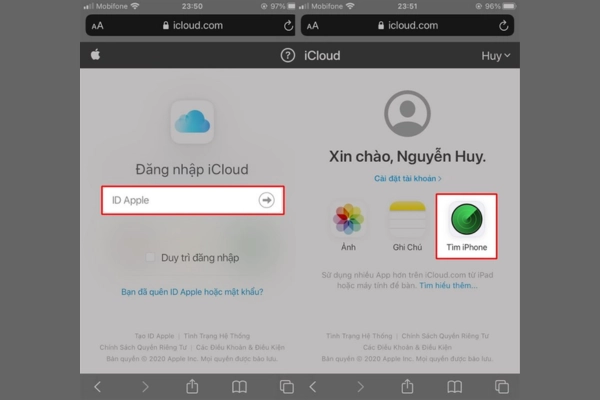
- Tại mục “Thiết bị của tôi”, hãy nhấn vào tên điện thoại iPhone bị mất và chọn “Chế độ mất”.
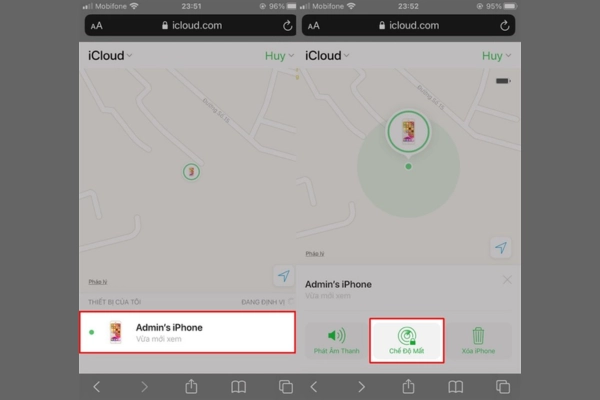
- Lúc này, chế độ mất cho phép bạn khóa, theo dõi vị trí và tìm điện thoại iPhone. Nhấn vào “Tiếp tục”, sau đó nhập số điện thoại để người nhặt được có thể liên lạc với bạn.
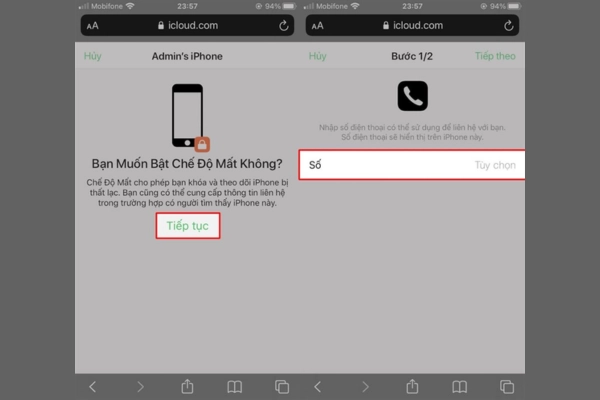
Cách khóa iCloud cho iPhone bị mất trên máy tính
- Trên máy tính, mở trang web iCloud.com bằng trình duyệt web.
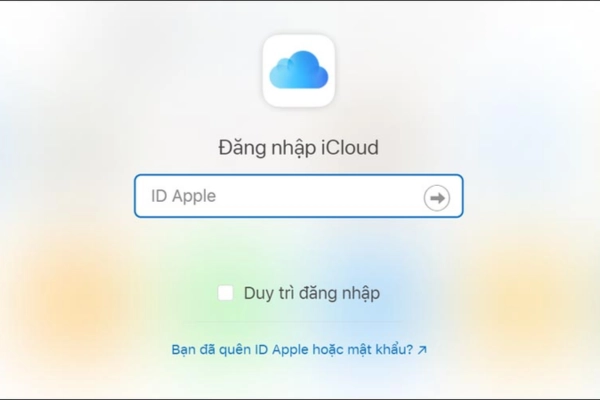
- Nhập Apple ID và mật khẩu của tài khoản đang đăng nhập trên thiết bị iPhone bị mất. Đây là cách để người dùng có thể khóa thiết bị từ xa thông qua khóa iCloud.
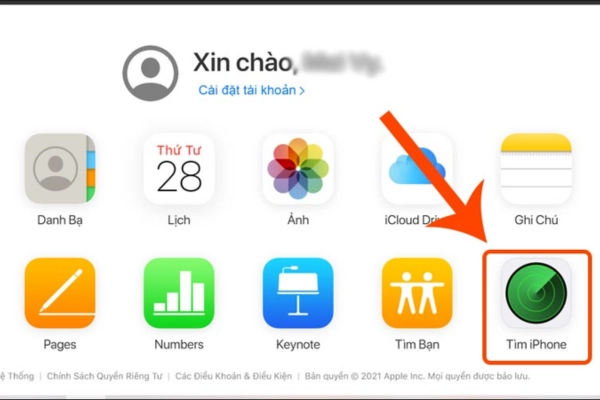
- Sau đó, nhấn vào mục “Tìm iPhone” trên giao diện của iCloud.
- Tiến hành click vào mục “Tất cả các thiết bị” để tiếp tục.
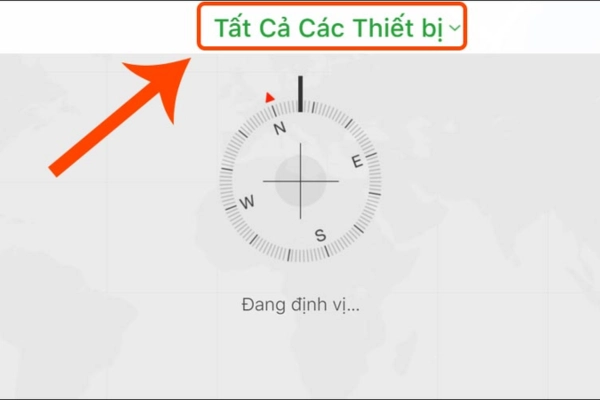
- Nhấn vào tên điện thoại iPhone bị mất.
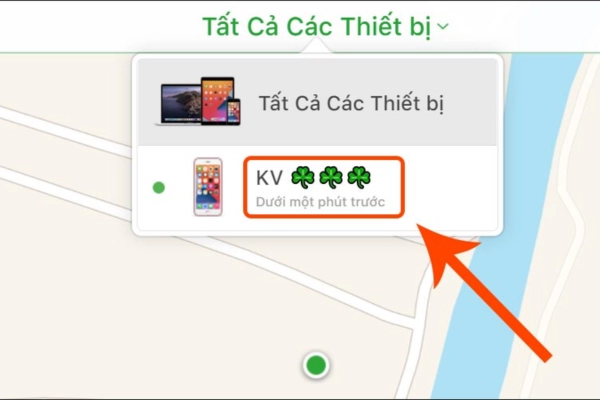
- Nhấn vào “Xóa iPhone” để hoàn tất cách khóa iPhone khi bị mất thông qua máy tính.
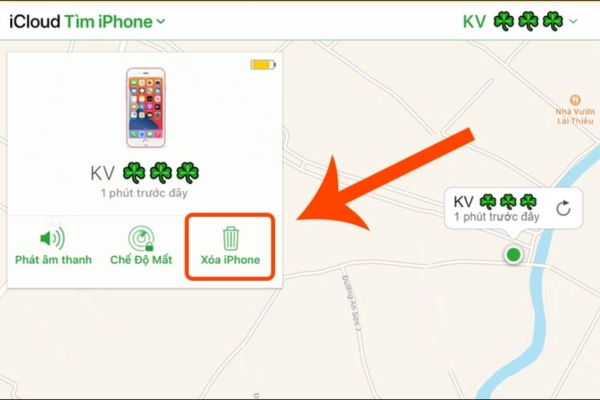
Sau khi khóa iPhone từ xa, iPhone của bạn sẽ không thể sử dụng được cho đến khi bạn nhập lại mã số mà bạn đã đặt. Bạn cũng có thể xem vị trí của iPhone trên bản đồ và phát ra âm thanh để dễ dàng tìm thấy nếu nó ở gần bạn.
Cách tăng cường bảo mật cho iPhone phòng trường hợp xấu
Ngoài việc bị khóa iPhone từ xa, bạn cũng nên thực hiện các biện pháp bảo mật khác để bảo vệ iPhone của bạn khỏi những kẻ xấu. Dưới đây là một số gợi ý cho bạn:
Thiết lập 2 lớp bảo mật
Đây là một tính năng giúp bạn xác minh danh tính của mình khi đăng nhập vào tài khoản Apple ID của bạn. Bạn sẽ cần nhập một mã xác minh được gửi đến thiết bị tin cậy của bạn hoặc số điện thoại của bạn. Điều này sẽ ngăn chặn người khác truy cập vào tài khoản Apple ID của bạn mà không có sự cho phép của bạn.
Để thiết lập 2 lớp bảo mật, bạn thao tác như sau: Cài đặt > Tên của bạn > Mật khẩu và bảo mật > Chuyển sang Xác minh hai yếu tố.
Cài đặt mật khẩu khóa màn hình
Đây là một cách đơn giản nhưng hiệu quả để ngăn chặn người khác truy cập vào iPhone của bạn khi bạn không để ý. Bạn nên chọn một mật khẩu khó đoán và không tiết lộ cho ai. Bạn cũng có thể sử dụng Face ID hoặc Touch ID để mở khóa iPhone bằng khuôn mặt hoặc vân tay của bạn.
Để cài đặt mật khẩu khóa màn hình , bạn có thể vào Cài đặt > Màn hình và độ sáng > Mật khẩu.
Kích hoạt tính năng khóa sim trên iPhone
Đây là một tính năng giúp bạn bảo vệ sim của bạn khỏi việc bị thay đổi hoặc sử dụng bởi người khác. Bạn sẽ cần nhập một mã PIN để kích hoạt sim khi bạn bật iPhone. Điều này sẽ ngăn chặn người khác sử dụng sim của bạn để gọi điện, nhắn tin hoặc sử dụng dữ liệu.
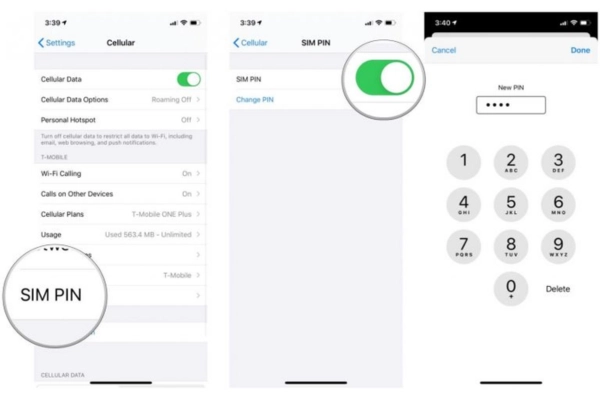
Để kích hoạt tính năng khóa sim trên iPhone, bạn có thể vào Cài đặt > Di động > SIM PIN.
Tham khảo thêm>>>
Lợi ích khóa iCloud
Khóa iPhone từ xa là một tính năng rất hữu ích khi bạn bị mất hoặc bị đánh cắp iPhone. Bằng cách khóa điện thoại iPhone từ xa, bạn có thể:
- Bảo vệ dữ liệu cá nhân của bạn khỏi việc bị truy cập, sao chép hoặc xóa bỏ bởi người khác.
- Theo dõi vị trí của iPhone của bạn trên bản đồ và phát ra âm thanh để dễ dàng tìm thấy nếu nó ở gần bạn.
- Hiển thị một tin nhắn hoặc số điện thoại để người tìm thấy iPhone của bạn có thể liên lạc với bạn.
- Xóa toàn bộ dữ liệu trên iPhone của bạn nếu bạn không còn hy vọng tìm lại nó.
Khóa iPhone từ xa là một tính năng rất hữu ích khi bạn bị mất hoặc bị đánh cắp iPhone. Bài viết này đã hướng dẫn bạn cách vô hiệu hóa iCloud từ xa và các biện pháp bảo mật cho iPhone . Thành Trung Mobile hy vọng các thủ thuật trong bài viết này sẽ giúp ích cho bạn. Nếu bạn có bất kỳ thắc mắc hay góp ý nào, hãy để lại bình luận bên dưới bài viết khóa iCloud từ xa của Thành Trung Mobile nhé.